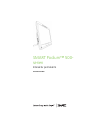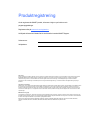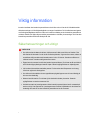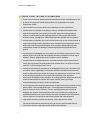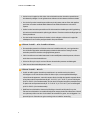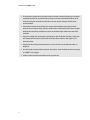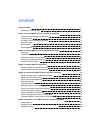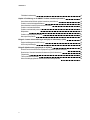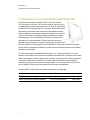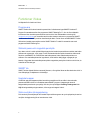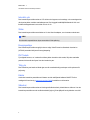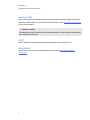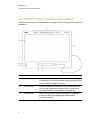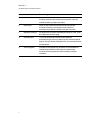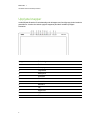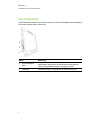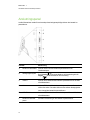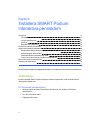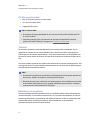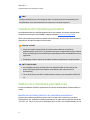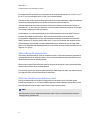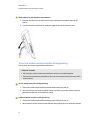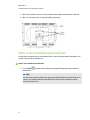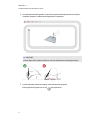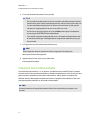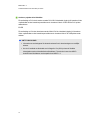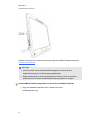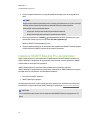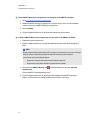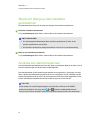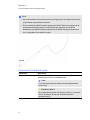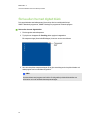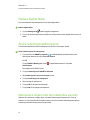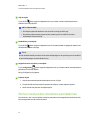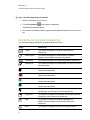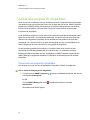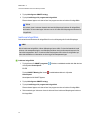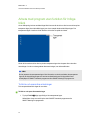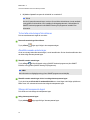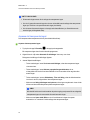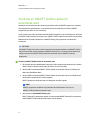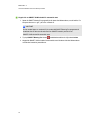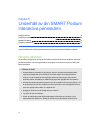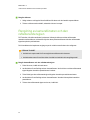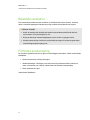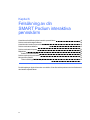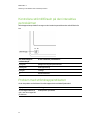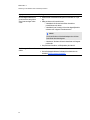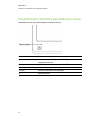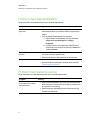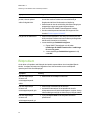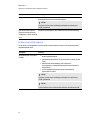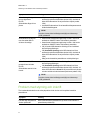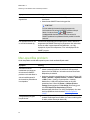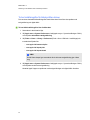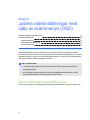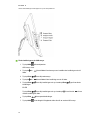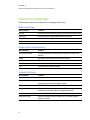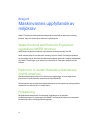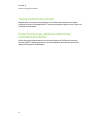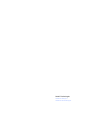SMART Technologies Podium SP500 Användarguide
- Typ
- Användarguide

SMARTPodium™ 500-
serien
Interaktiv pennskärm
Användarhandbok

Produktregistrering
Om du registrerar din SMART-produkt, informerar vi dig om nya funktioner och
programuppgraderingar.
Registrera online på smarttech.com/registration.
Ha följande information till hands ifall du skulle behöva kontakta SMART Support.
Serienummer:
Inköpsdatum:
FCC-varning
Den här utrustningen har testats och befunnits vara inom gränserna för en digital enhet av Klass A enligt Part 15 i FCC-föreskrifterna. De här gränserna är avsedda att
tillhandahålla skäligt skydd mot skadliga störningar när utrustningen används i en kommersiell miljö. Den här utrustningen genererar, använder och kan utstråla
radiofrekvent energi och kan, om den inte installeras och används i enlighet med tillverkarens anvisningar, orsaka skadliga störningar i radiokommunikationer.
Användningen av den här utrustningen i en bostadsmiljö kommer troligen att orsaka skadliga störningar, i vilket fall användaren måste åtgärda störningarna på egen
bekostnad.
Information om varumärken
SMARTPodium, DViT, SMARTInk, SMARTNotebook, SMARTMeetingPro, SMARTGoWire, SMARTBoard, smarttech, logotypen SMART och alla SMART-slogans
är varumärken eller registrerade varumärken som tillhör SMARTTechnologiesULC i USA och/eller andra länder. Microsoft, Windows, WindowsVista, Excel och
PowerPoint är antingen registrerade varumärken eller varumärken som tillhör Microsoft Corporation i USA och/eller andra länder. Apple, Mac, MacOS och Finder är
varumärken som tillhör Apple Inc., och är registrerade i USA och andra länder. Alla andra produkter från tredje part och företagsnamn kan vara varumärken som tillhör
respektive ägare.
Meddelande om copyright
© 2011 SMART Technologies ULC. Med ensamrätt. Inga delar av den här publikationen får reproduceras, överföras, transkriberas, lagras i ett återvinningssystem eller
översättas till något annat språk i någon form eller på något sätt utan föregående skriftligt medgivande från SMART Technologies ULC. Informationen i den här handboken
kan ändras utan föregående meddelande och representerar inget åtagande från SMART.
Ett eller flera av följande patent: US6320597; US6326954; US6563491; US6741267; US6803906; US6919880; US6954197; US7151533; US7184030; US7236162;
US7619617; US7692625; US7757001; US7932899; USD612396; USD616462; USD617332; USD636784. Andra patent har sökts.
10/2011

Viktig information
Innan du installerar den interaktiva pennskärmen ska du läsa och se till att du är införstådd med de
säkerhetsvarningar och försiktighetsåtgärder som anges i handboken. De här säkerhetsvarningarna
och försiktighetsåtgärderna beskriver säker och korrekt användning av den interaktiva pennskärmen
och dess tillbehör och hjälper dig att undvika personskador och skador på utrustningen. Se till att den
interaktiva pennskärmen alltid används på rätt sätt.
Säkerhetsvarningar och viktigt
V A R N I N G
l Om skärmen har skadats ska du inte vidröra eventuell vätska som läcker ut från den. Den
här vätskan är irriterande. Om du skulle få vätska på huden, i ögonen eller munnen, måste du
omedelbart skölja området med rinnande vatten i minst 15 minuter. Kontakta en läkare om
vätskan kommit i kontakt med ögonen eller munnen.
l Öppna inte och montera inte isär den interaktiva pennskärmen. Du riskerar att få en elektrisk
stöt från den höga spänningen innanför kåpan. Garantin ogiltigförklaras om kåpan öppnas.
l Låt inte barn leka med den stationära pennan. De kan ta bort den lilla spetsen av misstag,
vilket kan utgöra en kvävningsfara.
l Om skärmen är skadad ska du vara uppmärksam på glasfragment som du kan skära dig på
eller som kan skada dig.
l Montera inte isär stativet. Du riskerar fysisk skada eller skador på stativet. Garantin
ogiltigförklaras om stativet monteras isär.
l Använd inte stativets justeringsarmar när den interaktiva pennskärmen inte är monterad på
stativet och lyft inte upp stativet i justeringsarmarna. Stativet är fjädrande och du riskerar att
skada dig eller stativet om den interaktiva pennskärmen inte är monterad.
i

F Ö R S I K T I GH E T–I N TE R A K TI V P E N N S K Ä R M
l Undvik mycket vibrationer på den interaktiva pennskärmen eller den stationära pennan. Om
du slår på eller tappar den interaktiva pennskärmen kan skyddsplattan eller andra
komponenter skadas.
l Vidrör inte skärmen med vassa föremål eller metallobjekt som kan repa skärmen.
l Använd endast en fuktad duk för rengöring av skärmen. Använd inte fönsterputsmedel,
organiska lösningsmedel (som alkohol) och inte heller något milt rengöringsmedel på
skärmen. Om du använder de här rengöringsmedlen kan skärmens yta eller enhetens
elektronik skadas. Användning av sådana rengöringsmedel ogiltigförklarar även garantin.
l Använd endast en fuktad duk eller en duk som har fuktats med mycket milt tvålmedel för att
rengöra enhetens kåpa och den stationära pennan. Använd inte förtunningsmedel, bensen,
alkohol eller andra lösningsmedel på kåpan. Om du använder sådana rengöringsmedel
ytbehandlingen skadas. Användning av sådana rengöringsmedel ogiltigförklarar även
garantin.
l Använd endast den nätadapter som levererades med den interaktiva pennskärmen. Andra
adaptrar fungerar inte på rätt sätt, kan skada den interaktiva pennskärmen och kan utgöra
brandrisk. Garantin ogiltigförklaras om du använder en annan nätadapter.
l Använd endast den stationära penna som levererades med den interaktiva pennskärmen.
Pennor eller styluspennor från andra produkter kan skada skärmen. De fungerar inte heller
med DViT™-tekniken (DigitalVisionTouch).
l Använd inte den interaktiva pennskärmen i ett anläggningskontroll system eller annan miljö
som kräver extremt hög pålitlighet, eftersom den interaktiva pennskärmen kan störa eller
orsaka att andra elektroniska enheter inte fungerar och andra enheter kan störa eller orsaka
att den interaktiva pennskärmen inte fungerar. Där användning av den interaktiva
pennskärmen är förbjudet ska den stängas av för att förhindra att den möjligen kan störa eller
orsaka att andra elektroniska enheter inte fungerar. SMART påtar sig inte någon
skadeståndsskyldighet för direkta skador eller följdskador.
l Om du transporterar den interaktiva pennskärmen en längre sträcka rekommenderar vi att du
packar ned den i den ursprungliga kartongen. Vi har designat den här förpackningen för
optimalt skydd mot stötar och vibration. Om den ursprungliga kartongen inte längre är
tillgänglig, ska du packa alla komponenterna med så mycket fyllning som möjligt för att
skydda komponenterna mot mycket vibration eller stötar. Inkludera inte lösa komponenter i
förpackningen som kan repa eller skada skärmen på annat sätt under transporten.
l Lägg ned den interaktiva pennskärmen försiktigt, så att knapparna inte skadas.
l
Placera inte den interaktiva pennskärmen på en yta som kan repa eller skada skärmen.
Placera inte vassa eller tunga objekt på den interaktiva pennskärmen.
V I K T I G I N F O R M A T I O N
ii

l Anslut inte och koppla inte från video- eller strömkabeln om den interaktiva pennskärmen
eller datorn är påslagen. Om du gör detta kan skärmen och/eller datorns videokort skadas.
l Om du ska flytta den interaktiva pennskärmen ska du justera stativet till den helt upprätta
positionen och sedan använda båda händerna för att hålla skärmenheten och stativet
separat.
l Utsätt inte den interaktiva pennskärmen för elektrostatiska urladdningar med hög spänning
eller ackumulerad elektrostatisk spänning på skärmen. Detta kan orsaka missfärgningar och
fläckar på skärmen.
l Om den interaktiva pennskärmen är skadad, ska du stänga av skärmen och koppla från
nätadaptern för att undvika ytterligare skador eller personskador.
F Ö R S I K T I GH E T– S TA T I ON Ä R P E N N A
l Den stationära pennan är en försluten enhet som innehåller elektronik, men inga batterier.
Om du försöker öppna den stationära pennan skadar du elektroniken. Detta gör att den
stationära pennan blir obrukbar och ogiltigförklarar garantin.
l Vidrör inte skärmen med andra instrument än den medföljande stationära pennan, eftersom
andra instrument kan skada skärmen.
l Utöva inte för mycket tryck som kan förkorta den stationära pennans användningstid.
l Sänk inte ned den stationära pennan i vatten.
F Ö R S I K T I GH E T– M I L JÖ
l Undvik att ställa upp den interaktiva pennskärmen i ett område med mycket damm,
luftfuktighet och rök eller där den utsätts för direkt solljus, stora temperaturförändringar,
värme från andra apparater, vatten eller annan vätska. Använd den interaktiva pennskärmen
på en plats med ett temperaturintervall på 5 °C till 35 °C (41 °F till 95 °F) och en luftfuktighet
på 20 % till 80 % (icke kondenserande). Du kan dock förvara den interaktiva pennskärmen på
en plats med ett temperaturintervall på -10 °C till 60 °C (14 °F till 140 °F) och en luftfuktighet
på 20 % till 90 % (icke kondenserande).
l Modifiera inte strömkabeln. Hantera den försiktigt och undvik att böja den för mycket.
Placera inte strömkabeln i ett område där någon kan trampa på den eller klämmas av föremål
som placeras på eller mot den. Om du måste dra en kabel över golvet, ska du lägga den i en
platt rak linje och fästa den mot golvet med tejp eller en kabellist i annan färg.
V I K T I G I N F O R M A T I O N
iii

l Den interaktiva pennskärmen levereras med en tre-stifts kontakt för jordning och är endast
avsedd att anslutas till ett jordat elektriskt uttag. Om du inte kan ansluta kontakten till ett
elektriskt uttag ska du kontakta en elektriker som kan byta ut eluttaget. Modifiera inte
strömkontakten.
l Placera den interaktiva pennskärmen på en plats där användarna har tydlig och direkt
åtkomst till ett elektriskt uttag, eftersom de alltid måste kunna koppla från enheten. Koppla
alltid från den interaktiva pennskärmen innan du installerar några enheter eller ska utföra
underhåll.
l Koppla om möjligt från den interaktiva pennskärmen före förväntade åskväder. Vidrör dock
inte enheten eller enhetens strömkontakt under åskväder, eftersom detta utgör risk för
elektriska stötar.
l Koppla från den interaktiva pennskärmen om du inte kommer att använda den under en
längre tid.
l Om den interaktiva pennskärmen behöver reservdelar, ska du använda de delar som anges
av SMARTTechnologies.
l Utsätt inte den interaktiva pennskärmen för regn eller fukt.
V I K T I G I N F O R M A T I O N
iv

Innehåll
Viktig information i
Säkerhetsvarningar och viktigt i
Kapitel 1: Om din SMART Podium™ interaktiva pennskärm 1
Funktionerna i den interaktiva pennskärmen 2
Funktioner i fokus 3
Din SMARTPodium interaktiva pennskärm 6
Upplysta knappar 8
Kontrollpanelen 9
Anslutningspanel 10
Kapitel 2: Installera SMARTPodium interaktiva pennskärm 11
Systemkrav 11
Installera din interaktiva pennskärm 13
Ställa in den interaktiva pennskärmen 13
Rikta in den interaktiva pennskärmen 16
Integrera med andra enheter 18
Kapitel 3: Installera SMART-programmet 21
Installera SMART Notebook-programmet 21
Installera SMART Meeting Pro-programmet 23
Kapitel 4: Använda din SMARTPodium interaktiva pennskärm 25
Slå på och stänga av den interaktiva pennskärmen 26
Använda den stationära pennan 26
Skriva eller rita med digitalt bläck 28
Radera digitalt bläck 29
Ändra raderingsinställningarna 29
Manipulera objekt med den stationära pennan 29
Skriva in text på den interaktiva pennskärmen 30
Använda de upplysta knapparna 31
Arbeta med program för Infoga bläck 32
Arbeta med program utan funktion för Infoga bläck 34
Använda en SMART GoWire-kabel för automatisk start 37
Kapitel 5: Underhåll av din SMARTPodium interaktiva pennskärm 39
Rengöra skärmen 39
Rengöring av kamerafönstren och den reflekterande tejpen 40
Bibehålla ventilation 41
v

Förhindra kondensering 41
Kapitel 6: Felsökning av din SMARTPodium interaktiva pennskärm 43
Kontrollera strömtillförseln på den interaktiva pennskärmen 44
Problem med strömknappsindikatorn 44
Kontrollera den interaktiva pennskärmens status 46
Problem med statusindikatorn 47
Problem med stationär penna 47
Bildproblem 48
Problem med styrning och inskrift 51
Mac-specifika problem 52
Bilaga A: Justera videoinställningar med hjälp av skärmmenyn (OSD) 55
Ändra inställningarna på OSD-menyn 55
OSD-menyinställningar 57
Bilaga B: Maskinvarans uppfyllande av miljökrav 59
Waste Electrical and Electronic Equipment regulations (WEEE directive) 59
Restriction of Certain Hazardous Substances (RoHS-direktivet) 59
Förpackning 59
Täckta elektroniska enheter 60
Kinas förordningar gällande elektroniska informationsprodukter 60
I N N E H Å L L
vi

Kapitel 1: Om din SMART Podium™
interaktiva pennskärm
Funktionerna i den interaktiva pennskärmen 2
Funktioner i fokus 3
Programvara 3
Stationär penna och magnetisk pennhylla 3
SMART Ink 3
Upplysta knappar 3
Stativ med jämn lutningsjustering 3
Interaktiv yta 4
Ström 4
Energisparläge 4
DViT teknik 4
Tålig yta 4
Kablar 4
Säkerhet 4
Inaktivera USB 5
HDCP 5
Extra tillbehör 5
Din SMARTPodium interaktiva pennskärm 6
Upplysta knappar 8
Kontrollpanelen 9
Anslutningspanel 10
Det här kapitlet beskriver funktionerna i SMARTPodium 500-serien Interaktiv pennskärm och ger
information om produktdelar och tillbehör.
Kapitel 1
1

Funktionerna i den interaktiva pennskärmen
Den interaktiva pennskärmen SMARTPodium i 500-serien använder
DViT-teknik på en LCD-skärm. DViT-tekniken gör att du kan välja, skriva
och radera på den interaktiva pennskärmens yta. Den gör det också möjligt
att göra allt som du kan göra på din dator – öppna och stänga tillämpningar,
ha konferenser med andra, skapa nya dokument eller redigera befintliga,
besöka webbplatser, spela upp och manipulera videoklipp och mycket mer
– genom att helt enkelt trycka på den interaktiva pennskärmen med den
stationära pennan. Förutom de bekanta funktionerna i andra interaktiva
pennskärmar, inkluderar din SMARTPodium 500-seriens interaktiva
pennskärm upplysta knappar, en magnetisk pennhylla samt ett stativ med
jämn lutningsjustering och den uppfyller kraven enligt HDCP. Din interaktiva pennskärm fungerar
med din dator och drivrutinerna för SMART-produkter så att du kan arbeta interaktivt med innehållet
från din dator utan problem.
Du kan även interagera med innehåll från andra enheter, t.ex. en dokumentkamera, som du kan
ansluta till USB-portarna. När du ansluter den interaktiva pennskärmen till en projektor eller en annan
skärm kan du dela ditt interaktiva arbete visuellt med andra, samtidigt som du är vänd mot din publik.
Du kan skriva obehindrat med SMARTInk™ medan andra ser din interaktion med det digitala
materialet. Du kan spara ditt arbete direkt i vanliga program, t.ex. Microsoft® Office och AutoCAD
eller i de SMART-program som är inkluderade med den interaktiva pennskärmen.
Följande SMARTPodium 500-seriens interaktiva pennskärmar är tillgängliga:
Modell Dimensioner Upplösning
SMART Podium 518 interaktiv pennskärm 47 cm (18 1/2 tum) diagonalt 1366 x 768
SMART Podium 524 interaktiv pennskärm 61 cm (24 tum) diagonalt 1920 x 1080
K A P I T E L 1
Om SMART Podium interaktiva pennskärm
2

Funktioner i fokus
Se följande för fler funktioner i fokus.
Programvara
SMART Podium 500-seriens interaktiva pennskärm i inkluderar antingen SMARTNotebook™
Program för samarbetsstudier eller programmet SMARTMeetingPro™. Om du vill använda alla
funktionerna i den interaktiva pennskärmen som beskrivs i den här handboken ska du gå till
smarttech.com/software och kontrollera att du har den senaste versionen av programmet SMART
och Drivrutiner för SMART-produkter installerade på datorn. Du kan även använda SMART Podium
500-seriens interaktiva pennskärm med en SMARTGoWire™-kabel för automatisk start med
programmet SMART Meeting Pro.
Stationär penna och magnetisk pennhylla
Styr datorn och skriv enkelt på alla tillämpningar på den interaktiva pennskärmen med den stationära
pennan med ergonomiskt, mjuk grepp. Du kan vila handen bekvämt på den interaktiva skärmen när
du skriver med SMART Ink, eftersom den stationära pennan är den enda kontaktpunkten mot
skärmen. Den stationära pennan har inget batteri, så du behöver aldrig lägga ut pengar på nya
batterier. Lägg undan den stationära pennan på den magnetiska pennhyllan när du har skrivit klart, så
är det lätt att hitta den igen.
SMART Ink
SMART Ink det digitala bläckets utseende jämnas ut, vilket gör det lättare att läsa det du har skrivit in
över tillämpningar, webbplatser och videoklipp.
Upplysta knappar
Använd de upplysta knapparna på den interaktiva pennskärmen för att ställa in den stationära
pennans aktuella funktion och omedelbart starta SMART-program. Knapparna på ramen är
bakgrundsbelysta så att de syns tydligt. När du trycker på knappen Pennfärg, Radergummi eller
Välj blir bakgrundsbelysningen starkare, vilket anger att knappen är aktiv.
Stativ med jämn lutningsjustering
Du kan enkelt justera höjden på den interaktiva pennskärmen genom att trycka på spaken på stativet
med jämn lutningsjustering för att luta enhetens vinkel.
K A P I T E L 1
Om SMART Podium interaktiva pennskärm
3

Interaktiv yta
Den interaktiva pennskärmen har en LCD-skärm och fungerar som inmatnings- och utmatningsenhet
när du pekar på den med den stationära pennan. Det inbyggda bredd/höjdförhållandet är 16:9 med
flexibla skalningsalternativ som stöder 4:3 och 16:10.
Ström
Den interaktiva pennskärmen använder en 12 volts likströmsadapter, som levereras med enheten.
OB S !
Den interaktiva pennskärmen byter automatiskt till rätt spänning.
Energisparläge
Den interaktiva pennskärmen uppfyller kraven enligt Video Electronics Standards Association
(VESA®) avseende riktlinjerna för energibesparing.
DViT teknik
Fyra digitala kameror, en i vardera övre hörnet på den interaktiva skrivtavlan, följer den stationära
pennans rörelser när den flyttas över den interaktiva ytan.
Tålig yta
Den interaktiva ytan består av härdat glas som är motståndskraftigt mod repor och är optimerat för
projicering.
Kablar
Anslut den interaktiva pennskärmen till datorn med de medföljande kablarna.SMART Podium
snabbguide för anslutning (smarttech.com/kb/170009) innehåller mer information.
Säkerhet
Den interaktiva pennskärmen har ett Kensington®-säkerhetsfack på baksidan av skärmen. Lås den
interaktiva pennskärmen med en säkerhetskabel (ingår ej) för att hjälpa till att skydda den mot stöld.
K A P I T E L 1
Om SMART Podium interaktiva pennskärm
4

Inaktivera USB
Du kan inaktivera USB A-kontakten mekaniskt för att förhindra att användare öppnar filer från eller
sparar filer på USB-enheter som är anslutna till den här kontakten. Gå till smarttech.com/kb/170004
för att få mer information.
F Ö R S I K T I GH E T
Gör endast detta om du vill inaktivera USB A-portarna permanent. Om du inaktiverar USB-portarna
kan du inte aktivera dem igen.
HDCP
SMART Podium 500-seriens interaktiva pennskärm uppfyller kraven enligt HDCP 1.3.
Extra tillbehör
Du kan få mer information om extra tillbehör genom att kontakt din auktoriserade SMART-
återförsäljare.
K A P I T E L 1
Om SMART Podium interaktiva pennskärm
5

Din SMARTPodium interaktiva pennskärm
Använd följande illustration för att bekanta dig med de knappar som finns högst upp på den interaktiva
pennskärmen.
Komponent Beskrivning
A Upplysta knappar Tryck på de upplysta knapparna för snabb åtkomst till pennfärger
och andra funktioner. Avsnittet Använda de upplysta knapparna på
sidan31 innehåller ytterligare information.
B Interaktiv skärm Visar ditt innehåll på en LCD-skärm, 47 cm (18,5 tum) eller 61 cm
(24 tum), med högdefinitions progressiv skanning, så att du kan
visa video i bredskärmsformat och bilder i hög upplösning.
C Kontrollpanelen Har en meny på skärmen (OSD), kontrollknappar och tre USB A
2.0-portar. Avsnittet Kontrollpanelen på sidan9 innehåller
ytterligare information.
K A P I T E L 1
Om SMART Podium interaktiva pennskärm
6

Komponent Beskrivning
D Statusindikator Anger den interaktiva pennskärmens kommunikationsstatus.
Avsnittet Kontrollera den interaktiva pennskärmens status på
sidan46 innehåller ytterligare information.
E Strömknapp Anger om den interaktiva pennskärmen har strömtillförsel.
Avsnittet Kontrollera strömtillförseln på den interaktiva
pennskärmen på sidan44 innehåller ytterligare information.
F Magnetisk pennhylla Används för att förvara den stationära pennan när du är klar, så att
du snabbt hittar den nästa gång.
G Stationär penna Tryck med den stationära pennan på den interaktiva
pennskärmens yta för att styra datorn och skriva anteckningar på
program eller skrivbordet med digitalt bläck. Den stationära pennan
har inget batteri.
H Anslutningspanel Innehåller de anslutningar som du behöver för att använda den
interaktiva pennskärmen med din dator och andra enheter.
Avsnittet Anslutningspanel på sidan10 innehåller ytterligare
information.
K A P I T E L 1
Om SMART Podium interaktiva pennskärm
7

Upplysta knappar
Använd följande illustration för att bekanta dig med de knappar som finns högst upp på den interaktiva
pennskärmen. Avsnittet Använda de upplysta knapparna på sidan31 innehåller ytterligare
information.
Knapp Beskrivning
A Ta bild
B Starta program
C Tangentbord
D Radergummi
E Svart bläck
F Rött bläck
G Grönt bläck
H Blått bläck
I Välj
J Högerklicka
K Hjälp
L Rikta
K A P I T E L 1
Om SMART Podium interaktiva pennskärm
8

Kontrollpanelen
Använd illustrationen nedan för att leta reda skärmmenyns (OSD) kontrollknappar och anslutningar på
den interaktiva pennskärmens vänstra sida.
Objekt Beskrivning
A Kontrollknappar för
OSD
Använd dessa för att välja och konfigurera alternativ under
inställningarna i skärmmenyn. Avsnittet Ändra inställningarna på
OSD-menyn på sidan55 innehåller ytterligare information.
B USB-portar Använd de tre USB A 2.0-portarna för att ansluta USB-enheter.
K A P I T E L 1
Om SMART Podium interaktiva pennskärm
9

Anslutningspanel
Använd illustrationen nedan för att leta reda på anslutningarna på höger sida av den interaktiva
pennskärmen.
Kontakt Beskrivning
A Kontakt för strömkabel Ansluter ström från den interaktiva pennskärmen till en
likströmsadapter.
B Analog/Digital brytare
Byt till Analog om du använder en VGA-anslutning eller till
Digital om du använder en DVI-anslutning.
C Video in Ansluter DVI-kabeln från den interaktiva pennskärmen till din dator
eller bärbara dator.
D Video ut Ansluter DVI-kabeln från den interaktiva pennskärmen till en andra
skärm eller enhet. Den andra skärmen eller enheten återspeglar det
som visas på den interaktiva pennskärmen.
E USB-B-kontakt Ansluter USB-kabeln från den interaktiva pennskärmen till din dator
eller bärbara dator.
F Kontakt för stationär
penna
Används för anslutning av den interaktiva pennskärmen.
K A P I T E L 1
Om SMART Podium interaktiva pennskärm
10

Kapitel 2: Installera SMARTPodium
interaktiva pennskärm
Systemkrav 11
För Windows® operativsystem 11
För Mac-operativsystem 12
Videokort 12
Bildskärmar och projektorer 12
Installera din interaktiva pennskärm 13
Ställa in den interaktiva pennskärmen 13
Bestämma den bästa platsen för den interaktiva pennskärmen 13
Ställa iordning ditt arbetsområde 14
Ändra den interaktiva pennskärmens vinkel 14
Ta bort och installera stativet med jämn lutningsjustering 15
Rikta in den interaktiva pennskärmen 16
Integrera med andra enheter 18
Det här kapitlet innehåller grundläggande information om installation av den interaktiva pennskärmen.
Systemkrav
Innan du installerar SMARTPodium 500-seriens interaktiva pennskärm ska du kontrollera att din
dator uppfyller följande krav:
För Windows® operativsystem
l Windows Vista®, Windows Vista 64-bitars, Windows XP eller Windows XP 64-bitars
operativsystem
l DVI- eller VGA-videokontakt
l Tillgänglig USB-kontakt
Kapitel 2
11

För Mac-operativsystem
l MacOS X-operativsystemet 10.4 eller senare
l DVI- eller VGA-videokontakt
l Tillgänglig USB-kontakt
A N T E C K N I N GA R
l Du måste ha en lämplig videoadapter för att kunna ansluta VGA till DVI-A-kabeln eller DVI-
D- till DVI-D-kabeln.
l Specifika systemkrav finns i informationen vid utgivningen för ditt SMART Notebook-
program eller SMART Meeting Pro-program på smarttech.com/downloads.
Videokort
Din interaktiva pennskärm stöder både digitala (DVI) och analoga (VGA) videosignaler. Om du
uppdaterar ditt videokort ska du slutföra installationen av videokortets maskin- och programvara
innan du ansluter den interaktiva pennskärmen. Om du har en annan skärm som är kompatibel med
ditt videokort kan du ansluta den skärmen till kortet för att kontrollera att videokortet fungerar på rätt
sätt.
Även om du snabbt kan ansluta den interaktiva pennskärmen till ett videokort med antingen DVI- eller
VGA-signaler, ger en DVI-signal i allmänhet bättre prestanda. Om din skärm har en digital ingång och
en digital utgång konverteras inte skärmen.
OB S !
l Den interaktiva pennskärmen konverterar inte videosignalen utan låter signalen passera som
den tas emot. Digital In blir Digital Ut och Analog In blir Analog Ut.
l Beroende på funktionerna i videokortet och operativsystemet, kan det hända att du kan ställa
in den interaktiva pennskärmen som en speglad, utökad eller oberoende skärm. Ytterligare
information finns i dokumentationen för videokortet.
Bildskärmar och projektorer
Du kan använda den interaktiva pennskärmen som en fristående interaktiv skärm eller tillsammans
med en annan skärm. Du kan ansluta en andra enhet, t.ex. en projektor eller bildskärm, till Video Ut-
kontakten på den interaktiva pennskärmen. När enheten är ansluten till Video Ut, speglar den andra
enheten bilden på den interaktiva pennskärmen. Slutför installationen av den interaktiva
pennskärmen innan du ansluter den andra enheten.
K A P I T E L 2
Installera SMARTPodium interaktiva pennskärm
12
Sidan laddas...
Sidan laddas...
Sidan laddas...
Sidan laddas...
Sidan laddas...
Sidan laddas...
Sidan laddas...
Sidan laddas...
Sidan laddas...
Sidan laddas...
Sidan laddas...
Sidan laddas...
Sidan laddas...
Sidan laddas...
Sidan laddas...
Sidan laddas...
Sidan laddas...
Sidan laddas...
Sidan laddas...
Sidan laddas...
Sidan laddas...
Sidan laddas...
Sidan laddas...
Sidan laddas...
Sidan laddas...
Sidan laddas...
Sidan laddas...
Sidan laddas...
Sidan laddas...
Sidan laddas...
Sidan laddas...
Sidan laddas...
Sidan laddas...
Sidan laddas...
Sidan laddas...
Sidan laddas...
Sidan laddas...
Sidan laddas...
Sidan laddas...
Sidan laddas...
Sidan laddas...
Sidan laddas...
Sidan laddas...
Sidan laddas...
Sidan laddas...
Sidan laddas...
Sidan laddas...
Sidan laddas...
Sidan laddas...
Sidan laddas...
-
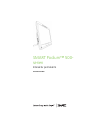 1
1
-
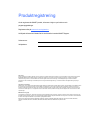 2
2
-
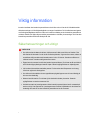 3
3
-
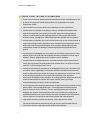 4
4
-
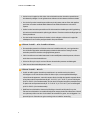 5
5
-
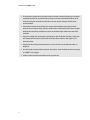 6
6
-
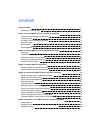 7
7
-
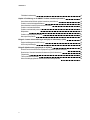 8
8
-
 9
9
-
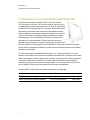 10
10
-
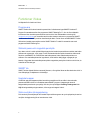 11
11
-
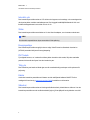 12
12
-
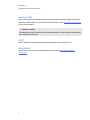 13
13
-
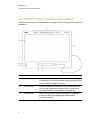 14
14
-
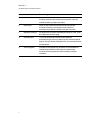 15
15
-
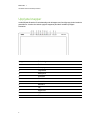 16
16
-
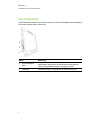 17
17
-
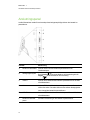 18
18
-
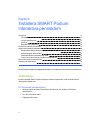 19
19
-
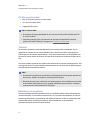 20
20
-
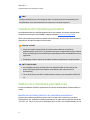 21
21
-
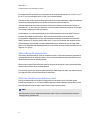 22
22
-
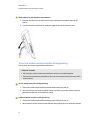 23
23
-
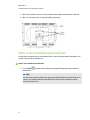 24
24
-
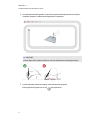 25
25
-
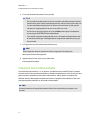 26
26
-
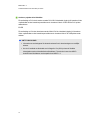 27
27
-
 28
28
-
 29
29
-
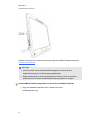 30
30
-
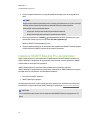 31
31
-
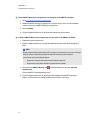 32
32
-
 33
33
-
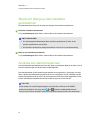 34
34
-
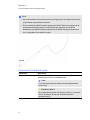 35
35
-
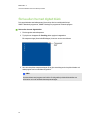 36
36
-
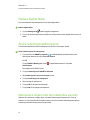 37
37
-
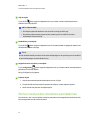 38
38
-
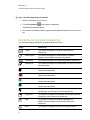 39
39
-
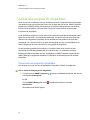 40
40
-
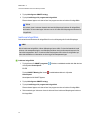 41
41
-
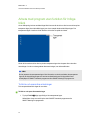 42
42
-
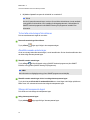 43
43
-
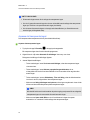 44
44
-
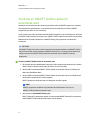 45
45
-
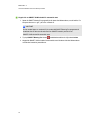 46
46
-
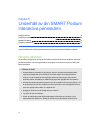 47
47
-
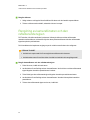 48
48
-
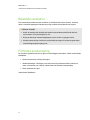 49
49
-
 50
50
-
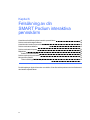 51
51
-
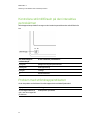 52
52
-
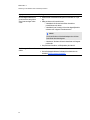 53
53
-
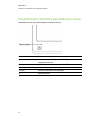 54
54
-
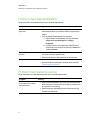 55
55
-
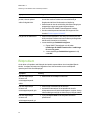 56
56
-
 57
57
-
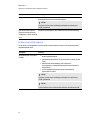 58
58
-
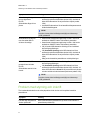 59
59
-
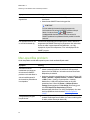 60
60
-
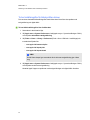 61
61
-
 62
62
-
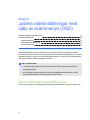 63
63
-
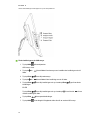 64
64
-
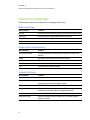 65
65
-
 66
66
-
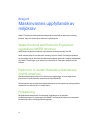 67
67
-
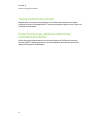 68
68
-
 69
69
-
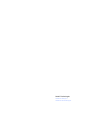 70
70
SMART Technologies Podium SP500 Användarguide
- Typ
- Användarguide
Relaterade papper
-
SMART Technologies Ink 3 Referens guide
-
SMART Technologies Board 6000 and 6000 Pro Referens guide
-
SMART Technologies Ink 4 Referens guide
-
SMART Technologies Ink 3 Referens guide
-
SMART Technologies Board 8000i-G4 Referens guide
-
SMART Technologies Board 480 Användarguide
-
SMART Technologies Board M600 and M600V Användarguide
-
SMART Technologies Board 6000 and 6000 Pro Referens guide
-
SMART Technologies LightRaise 60wi and 60wi2 Användarguide